Как сделать Windows 11 быстрее [Настройки скорости и производительности]
 Несомненно, Windows 11 работает плавнее и намного быстрее, чем предыдущая операционная система. Однако это происходит только на мощных ПК, а не на старых устройствах.
Несомненно, Windows 11 работает плавнее и намного быстрее, чем предыдущая операционная система. Однако это происходит только на мощных ПК, а не на старых устройствах.
Хотя в Windows 11 есть множество улучшений по сравнению с Windows 10, некоторые пользователи, похоже, заинтересованы в том, чтобы сделать Windows 11 быстрее. И мы здесь, чтобы помочь вам именно в этом!
Почему Windows 11 так медлителен?
Посмотрите на следующий список и узнайте некоторые из самых распространенных объяснений того, почему ваш ПК медленный:
- Слишком много программ при запуске – Это программы, которые настроены для загрузки при запуске, тем самым увеличивая время загрузки и негативно влияя на производительность Windows.
- Нехватка оперативной памяти – Если вашей операционной системе не хватает оперативной памяти, она может использовать часть жесткого диска в качестве виртуальной памяти, что приведет к снижению производительности. Вы можете воспользоваться программным обеспечением для очистки оперативной памяти, чтобы решить эту проблему.
- Старые или фрагментированные устройства – Они могут негативно влиять на производительность компьютера до неработоспособных уровней. Как уже упоминалось, помните, что Windows 11 не поддерживает старые устройства, как мы думали.
- Нехватка свободного места на жестком диске (например, HDD или SDD) – Это похоже на нехватку оперативной памяти, основанное на том же объяснении. И если вам нужно больше места, вы всегда можете upgrade до нового SSD.
- Вредоносные программы и вирусы – Их можно поймать из ненадежных источников, когда вы загружаете различные приложения или программы. Поэтому убедитесь, что вы проверяете их дважды перед установкой и используете один из лучших антивирусов для Windows 11.
- Проблемы с обновлениями Windows или драйверами – Непостоянное обновление вашего программного обеспечения и аппаратных компонентов может вызывать серьезные сбои на вашем ПК. Вы также можете использовать специализированный обновлятор драйверов, который автоматически обновляет отсутствующие или устаревшие графические драйверы, что значительно повышает общую производительность Windows 11.
Если вы хотите ускорить Windows 11, у нас есть несколько настроек производительности и оптимизаций, чтобы улучшить производительность и сделать ваш компьютер или ноутбук более плавным в работе.
Как сделать Windows 11 работать быстрее?
Прежде чем пытаться применять немного более сложные решения, давайте посмотрим на несколько быстрых настроек производительности Windows 11:
- Перезагрузите компьютер. Это самый простой способ быстро ускорить ваш ПК и должен дать временное облегчение.
- Обеспечьте оптимальное пространство вокруг процессора для эффективного выхода горячего воздуха.
- Просканируйте ваш ПК на наличие вредоносных программ с помощью эффективного антивируса, так как они могут повлиять на производительность.
- Удалите ненужные файлы. Это могут быть файлы, которые вам больше не нужны, установки приложений или архивированные файлы, содержимое которых уже было разархивировано.
Как только это будет сделано, мы рекомендуем вам перейти к методам, описанным далее, и к тому времени, когда вы завершите их, Windows 11 станет намного быстрее.
1. Проверьте обновления
-
Выберите кнопку Windows и выберите Настройки.
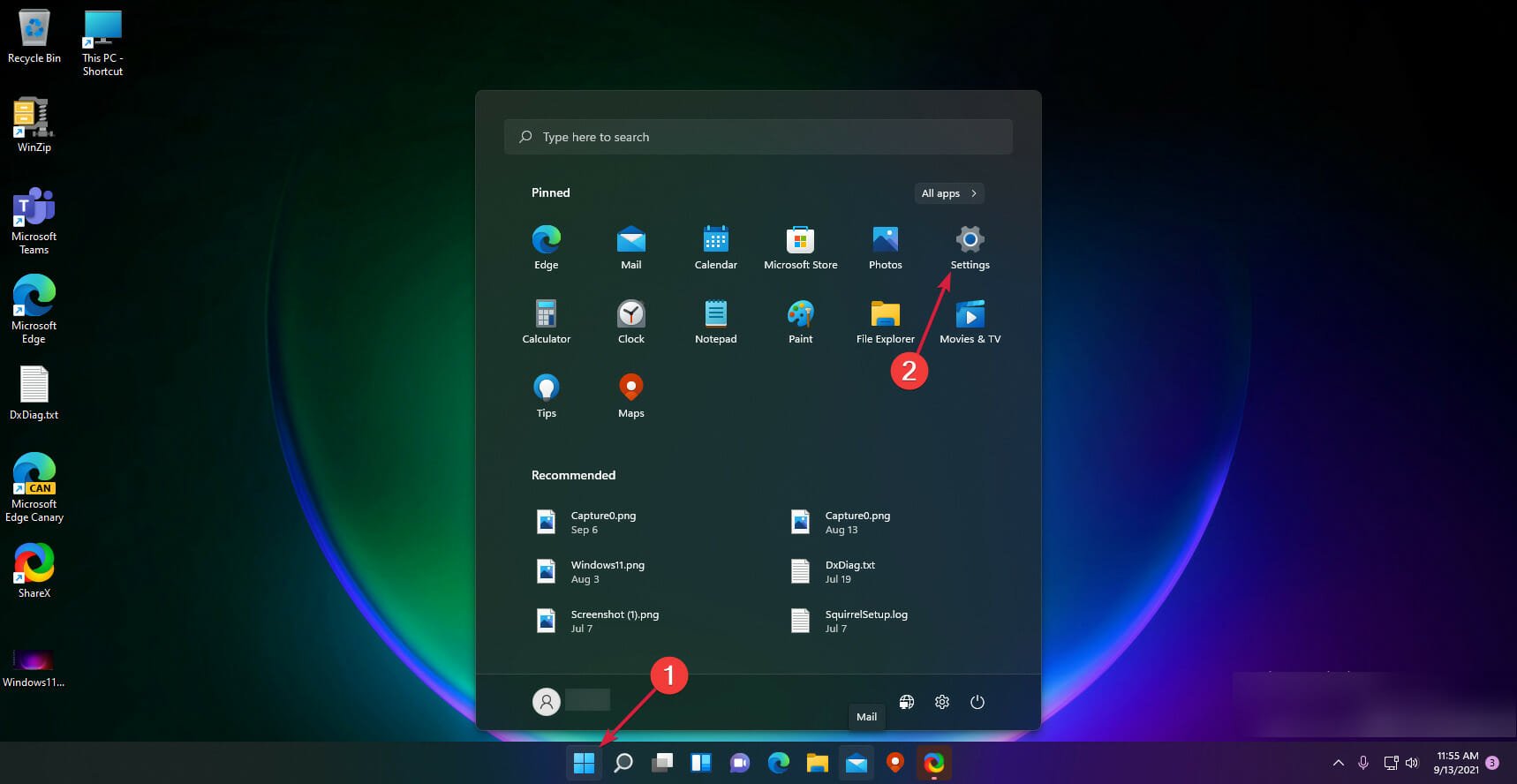
-
Нажмите на Обновление Windows в левой панели и нажмите кнопку Проверить наличие обновлений.
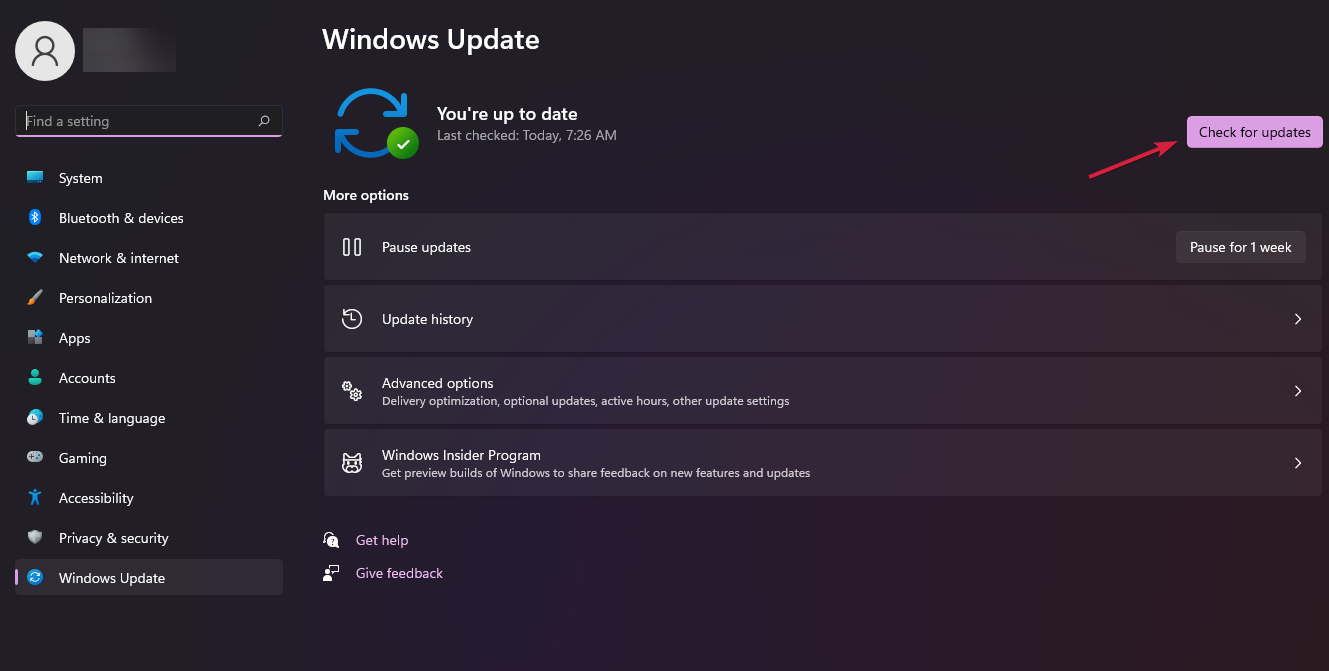
- Если система найдет новые обновления, она установит их, и вас попросят перезагрузить компьютер.
Хотя это может звучать необычно, проблема может быть вызвана ошибкой в Windows 11, и если Microsoft исправит ее, вы сможете найти патч для установки. Поэтому обновление должно быть основным подходом, если вы задаетесь вопросом, как сделать Windows 11 быстрее и плавнее.
2. Используйте ресурсосберегающий браузер
Когда ваш ПК соответствует минимальным требованиям для установки Windows 11, вам также нужен ресурсосберегающий браузер для более быстрого подключения. Opera GX – это такой браузер, который умно использует память и также имеет встроенные возможности управления ресурсами.
Одной из самых интересных функций является GX Control, который включает ограничения по RAM и CPU. Попробуйте Opera GX, если хотите самим решать, сколько оперативной памяти может использовать браузер. Кроме того, если вы хотите, чтобы ваш браузер был очень красочным и настраиваемым, этот браузер станет настоящей находкой.
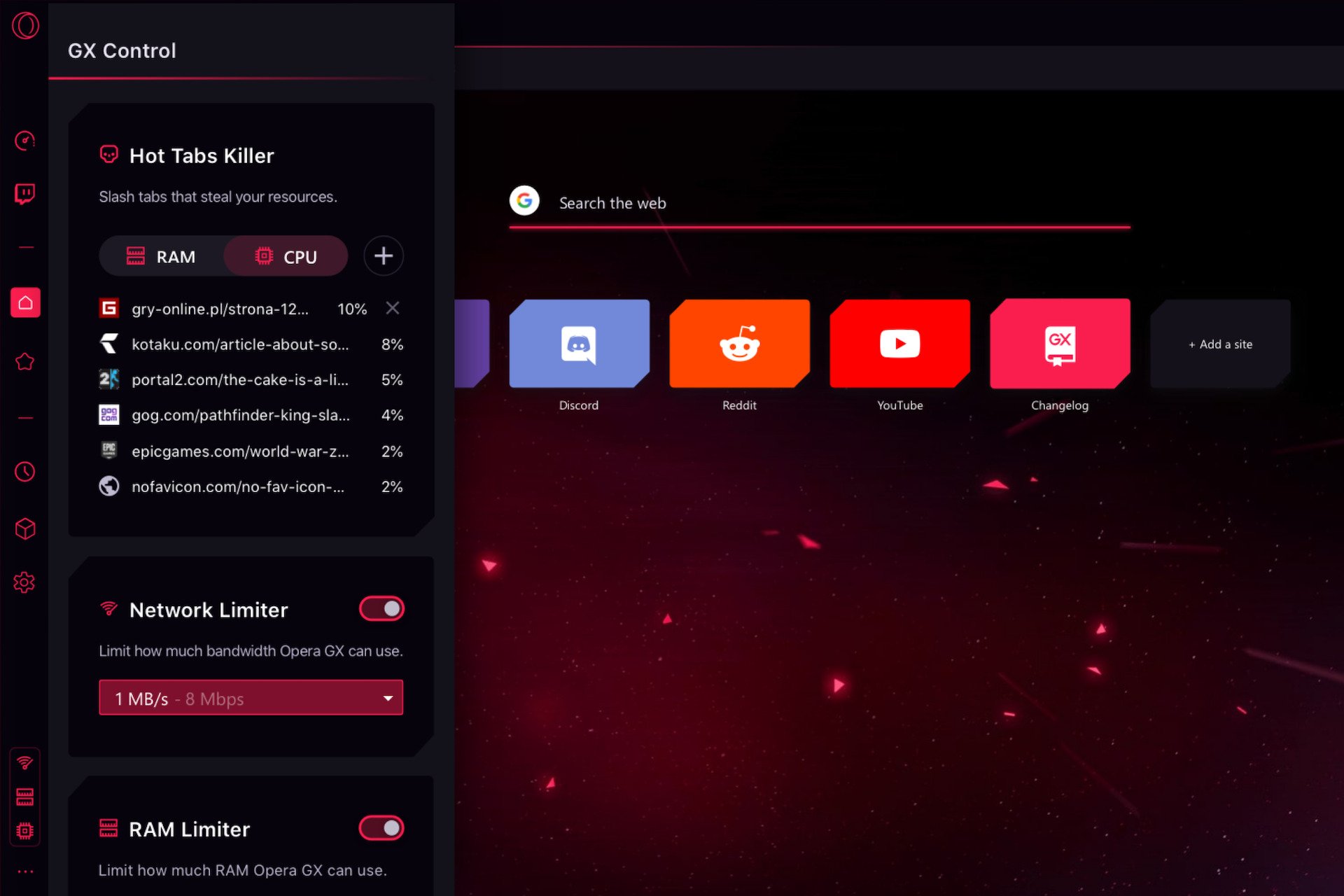 Ограничитель сети позволяет вам установить максимальные лимиты для загрузок и скачиваний, чтобы выделить определенное количество пропускной способности вашей сети для браузера.
Ограничитель сети позволяет вам установить максимальные лимиты для загрузок и скачиваний, чтобы выделить определенное количество пропускной способности вашей сети для браузера.
Opera GX будет придерживаться этого лимита, что означает, что любые приложения или службы вне браузера будут работать более плавно при большей пропускной способности сети.
3. Отключите визуальные эффекты, чтобы сделать Windows 11 быстрее
-
Нажмите клавишу Windows, введите просмотреть расширенные и затем выберите Просмотр расширенных системных настроек.
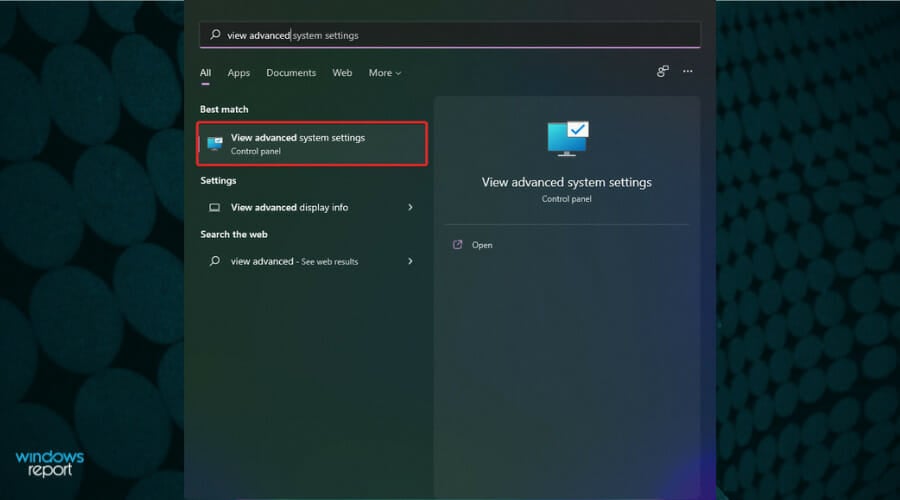
-
Нажмите на вкладку Дополнительно и выберите Настройки.
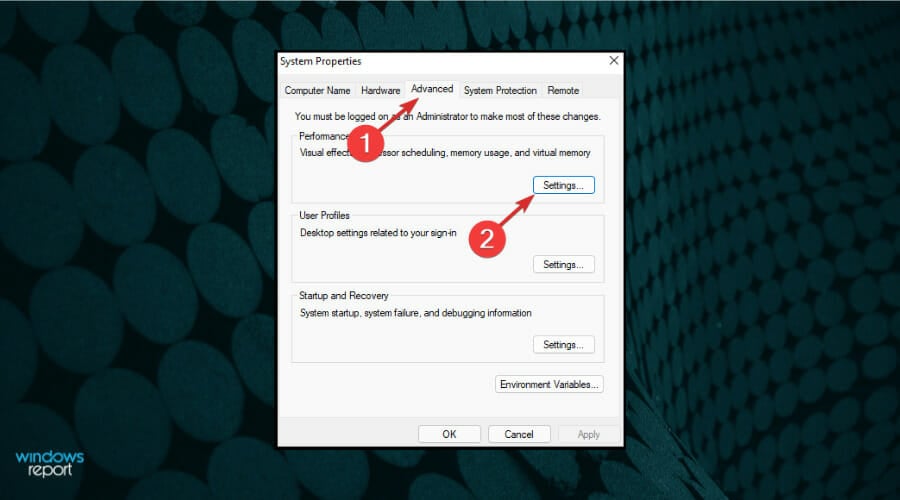
-
Установите отметку в опции Подстроить для лучшей производительности.
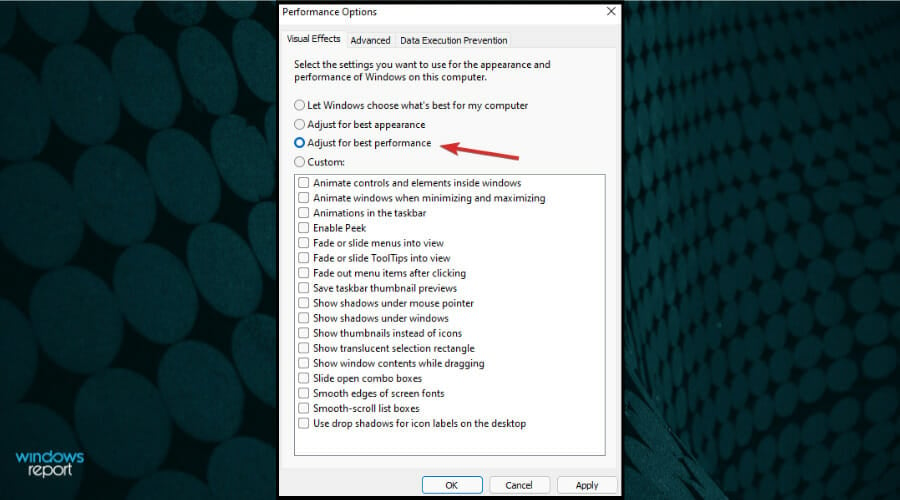
-
В списке Пользовательские отметьте следующие опции: Показывать миниатюры вместо значков и Сгладить края шрифтов на экране.

- Нажмите на Применить, затем на ОК, чтобы сохранить изменения.
Хотя визуальные эффекты могут создавать более уникальный визуальный опыт, они требуют много ресурсов системы. В конечном итоге это замедлит ПК со старым оборудованием.
Отключение визуальных эффектов снижает примерно на 20% нагрузку на GPU. Следовательно, вы можете легко ускорить свой ПК с Windows 11, отключив визуальные эффекты.
Узнайте больше по этой теме
- Microsoft заменяет JScript на JScript9Legacy для повышения безопасности в Windows 11
- Windows 11 Build 27898 добавляет небольшие значки на панели задач, быстрые восстановления, умное совместное использование
4. Отключите программы и приложения при запуске, чтобы ускорить Windows 11
4.1 Отключите приложения
-
Щелкните кнопку Пуск и выберите Настройки.
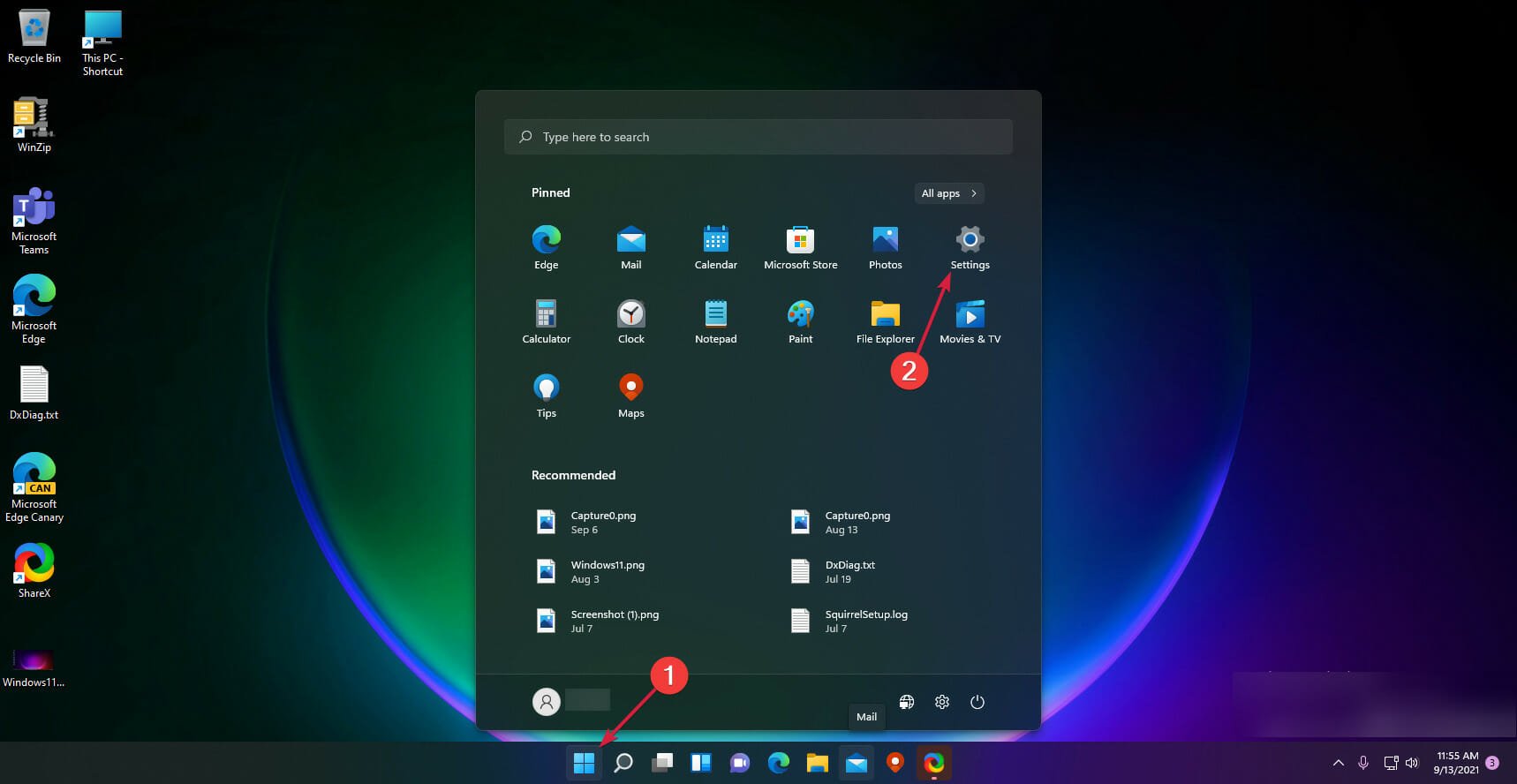
-
Перейдите в Программы.
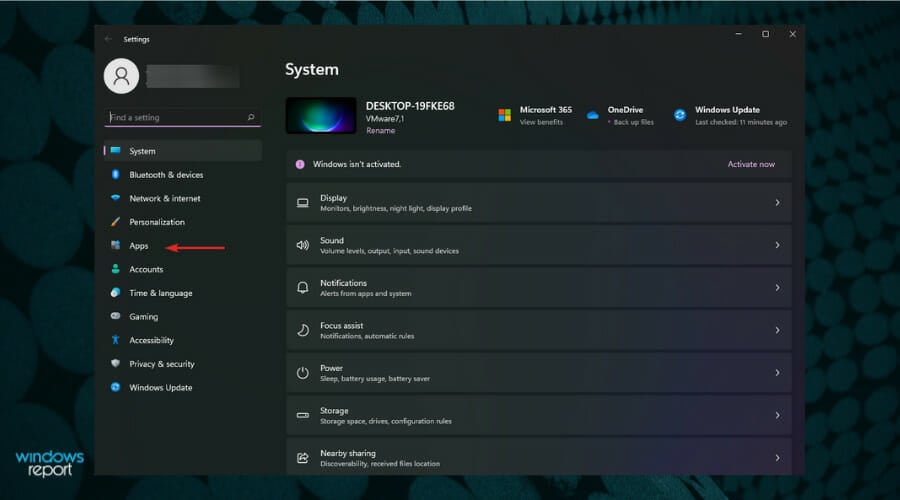
-
Выберите Автозагрузка.
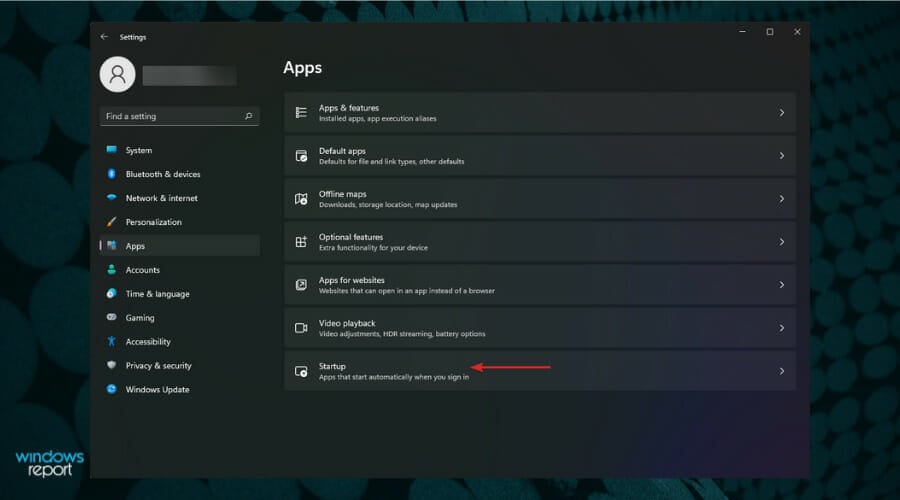
-
Отключите переключатель для приложений, которые вам не нужно запускать автоматически.
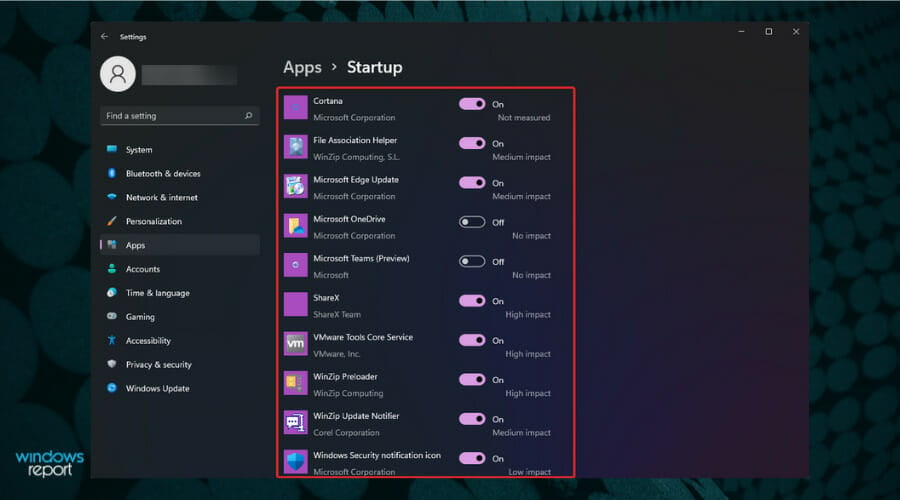
4.2 Отключите программы
-
Щелкните правой кнопкой мыши на кнопке Пуск и выберите Диспетчер задач.
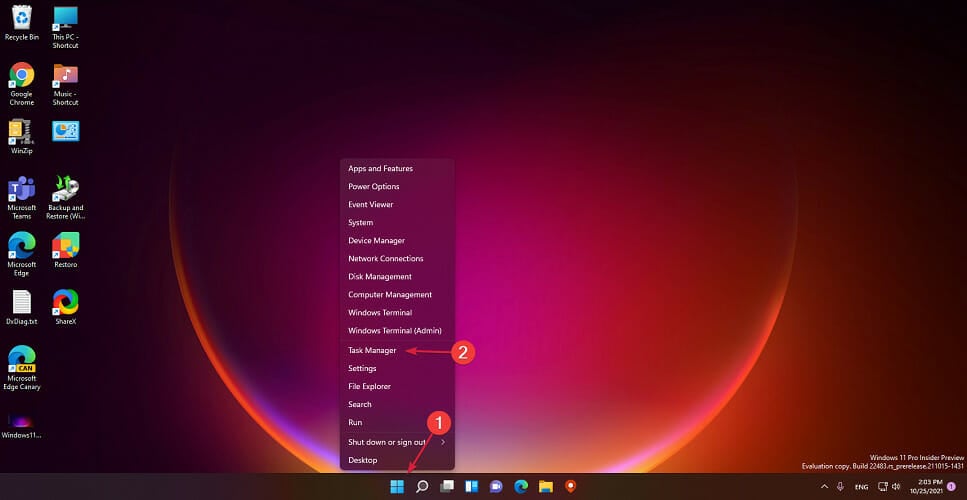
-
Нажмите на вкладку Автозагрузка.
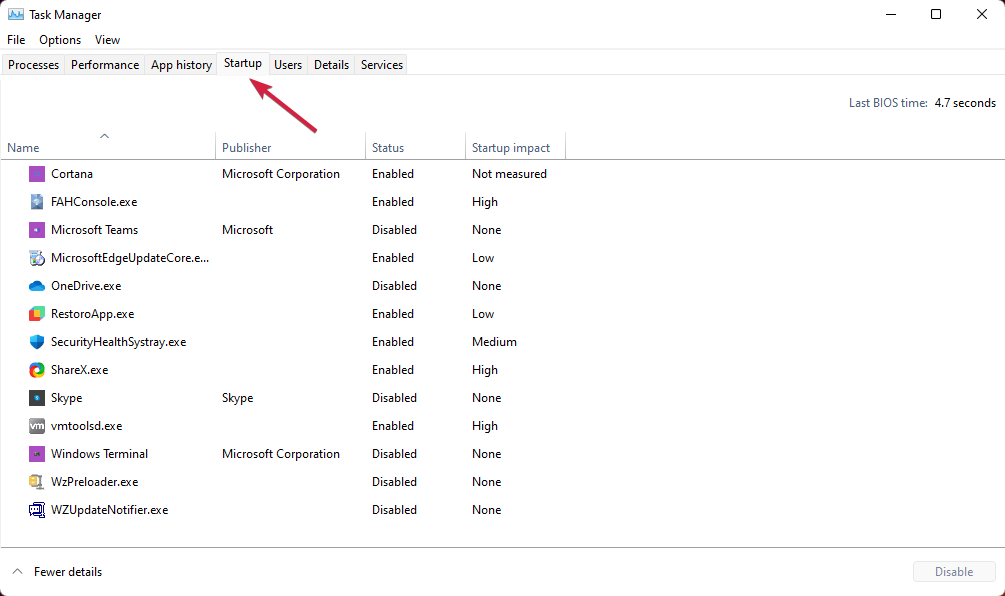
-
Щелкните правой кнопкой мыши на любой программе, которую вы не хотите загружать при запуске, и выберите Отключить.
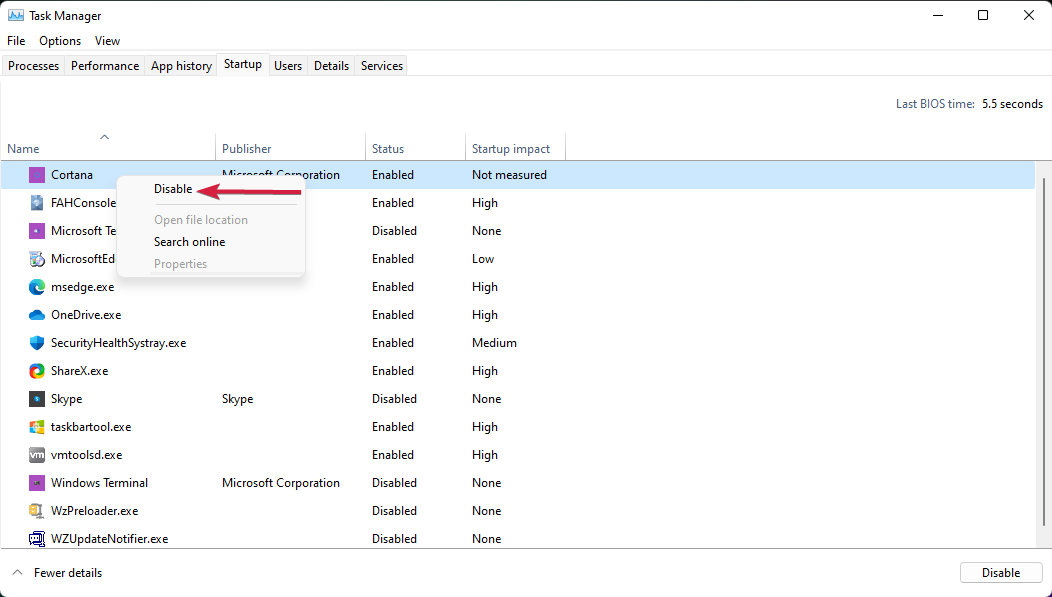
Если вы задавались вопросом, как ускорить время загрузки Windows 11, отключение программ автозагрузки должно помочь. После отключения всех их вы заметите значительно более быстрое время загрузки.
5. Включите функцию “Хранение”
-
Нажмите кнопку Windows на клавиатуре или выберите кнопку Пуск, и выберите Настройки из списка.
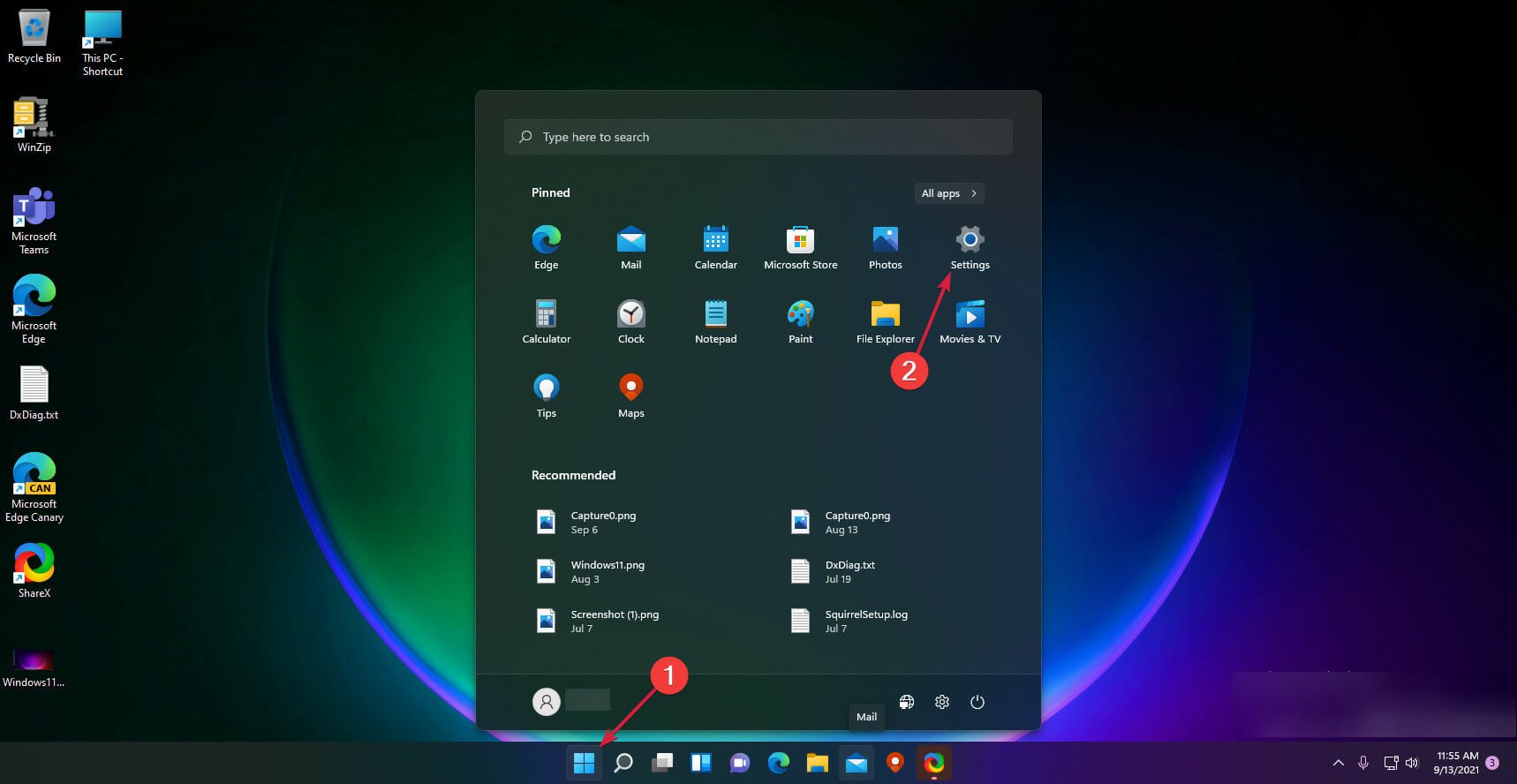
-
Перейдите в Система, затем выберите Хранилище.
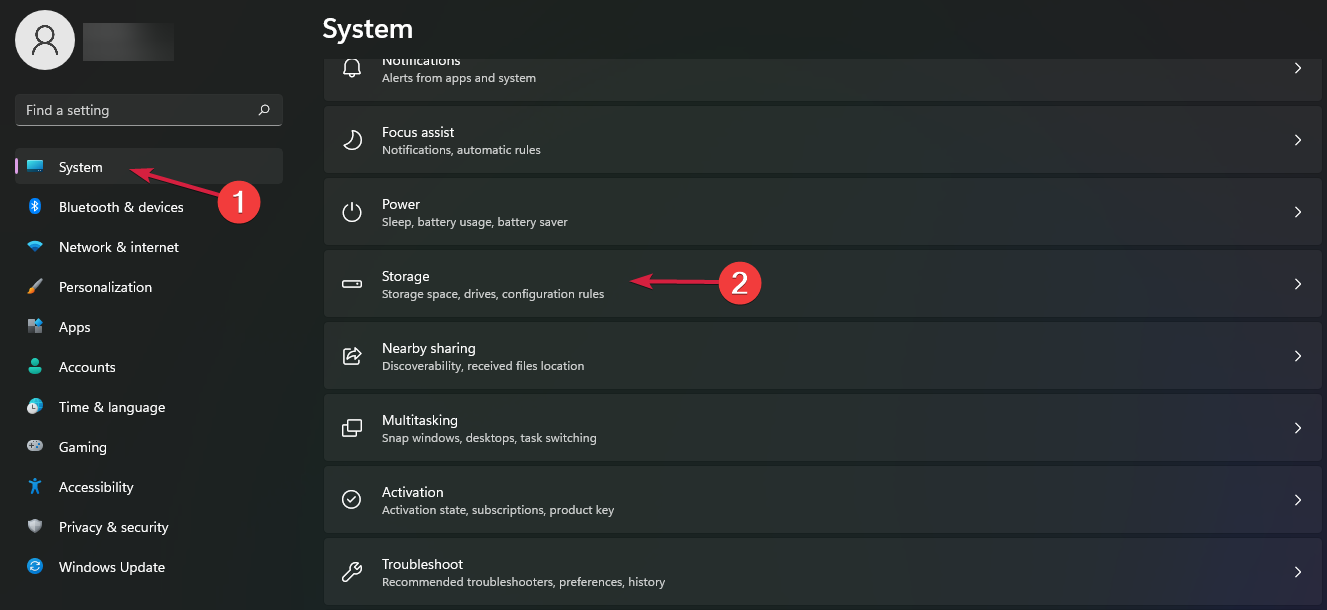
-
Выберите опцию Хранилище, затем включите её, отрегулировав кнопку переключения.
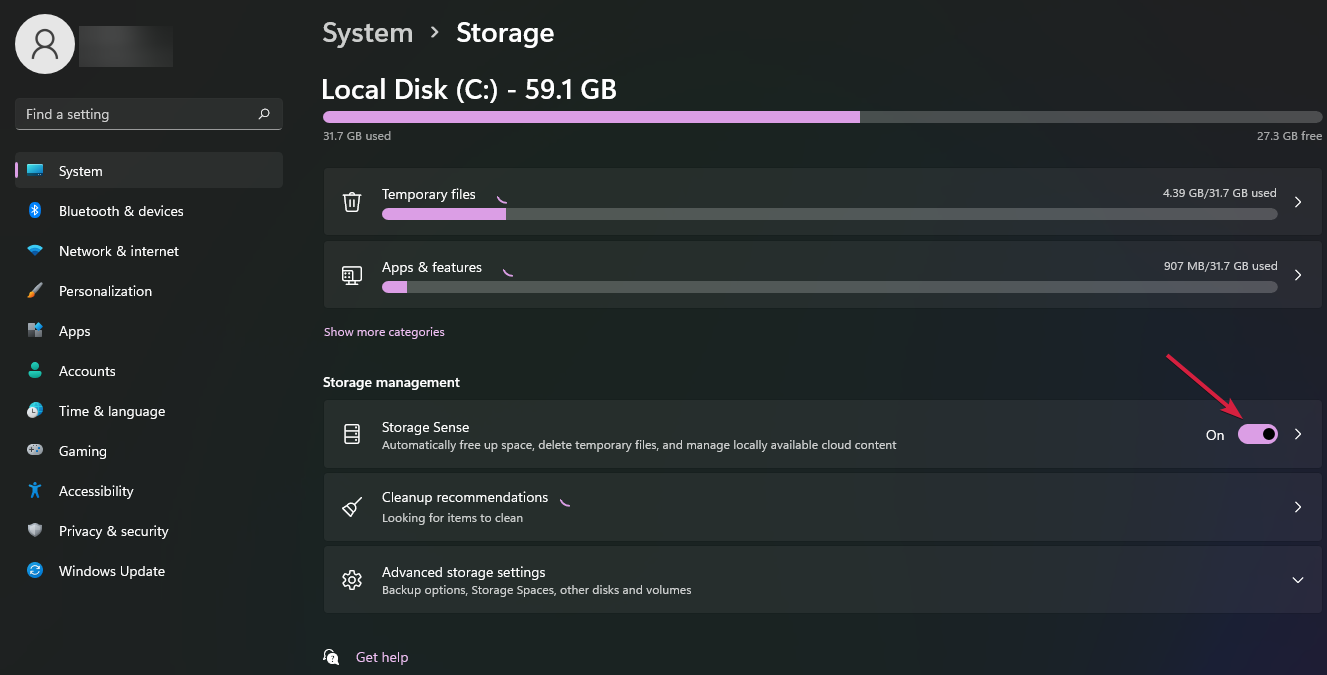
Включение Хранилища автоматически поможет вам освободить место, удалить временные файлы и управлять облачным контентом, доступным локально.
6. Настройте параметры энергопланов для повышения производительности
-
Нажмите на кнопку Пуск, введите энергетический план, затем выберите Выбрать план энергоснабжения.
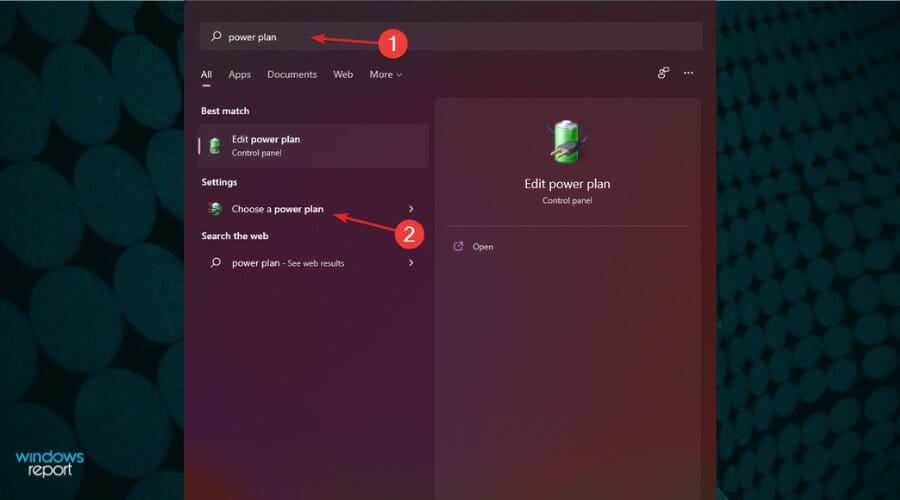
-
Установите отметку в разделе Высокая производительность, затем выберите Изменить параметры плана.
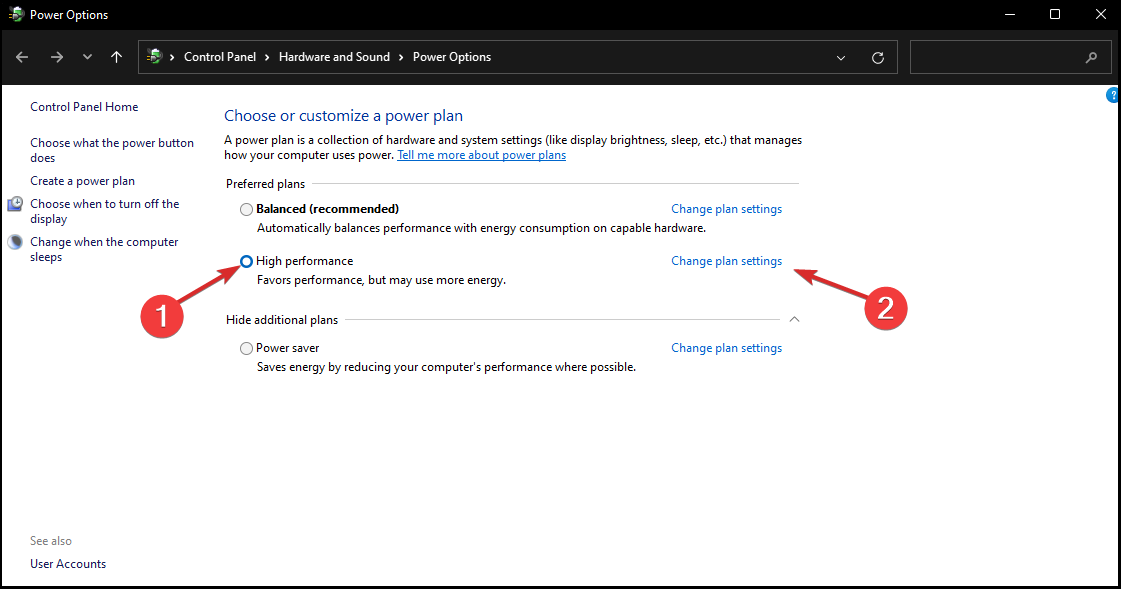
-
Если вы не видите его в списке планов, нажмите Показать дополнительные планы.
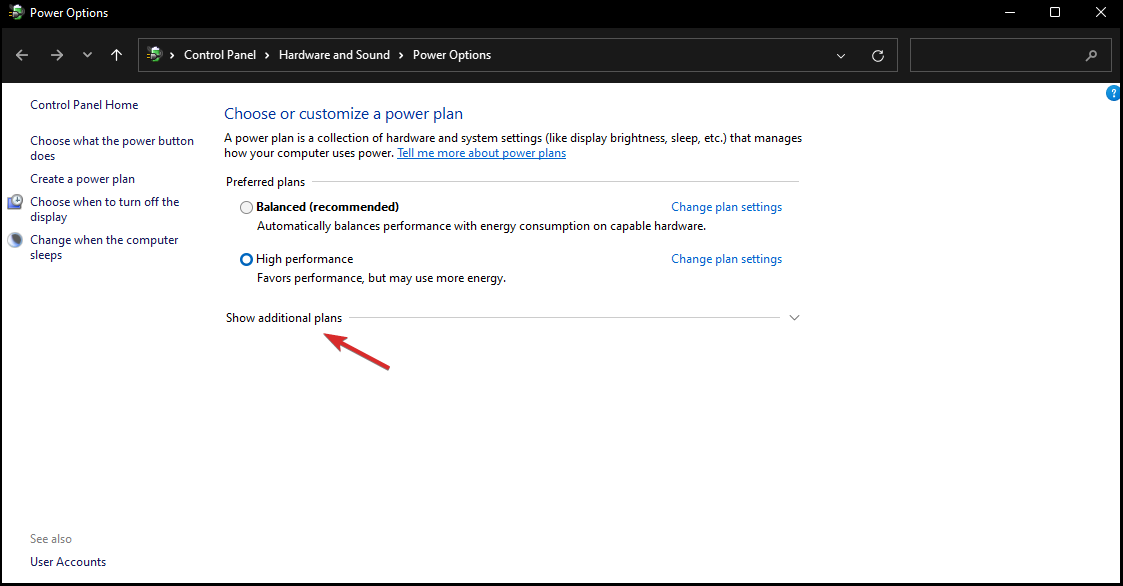
-
Нажмите на Изменить дополнительные параметры электропитания.
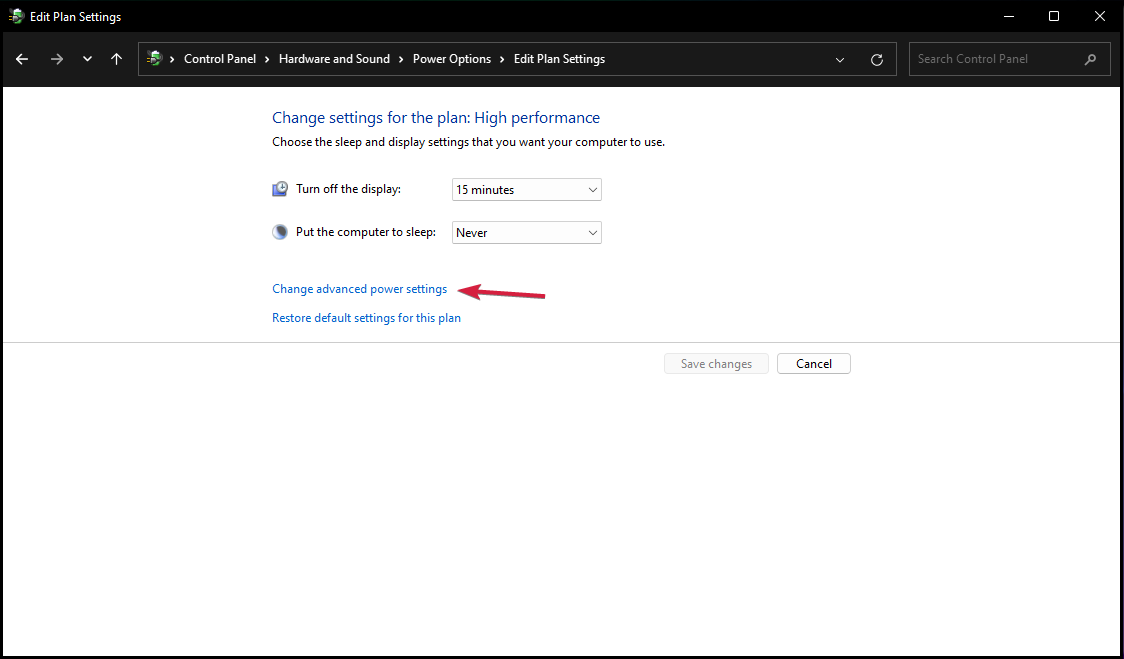
- Перейдите в Управление питанием процессора и убедитесь, что минимальное и максимальное состояние процессора составляет 100%.
ПРИМЕЧАНИЕ Если вы не можете найти опцию Управление питанием процессора, эту проблему можно легко исправить, запустив SFC, Powercfg и DISM, затем добавив реестр.
7. Избавьтесь от временных файлов
-
Откройте Настройки, щелкнув по кнопке Пуск и выбрав её из списка.
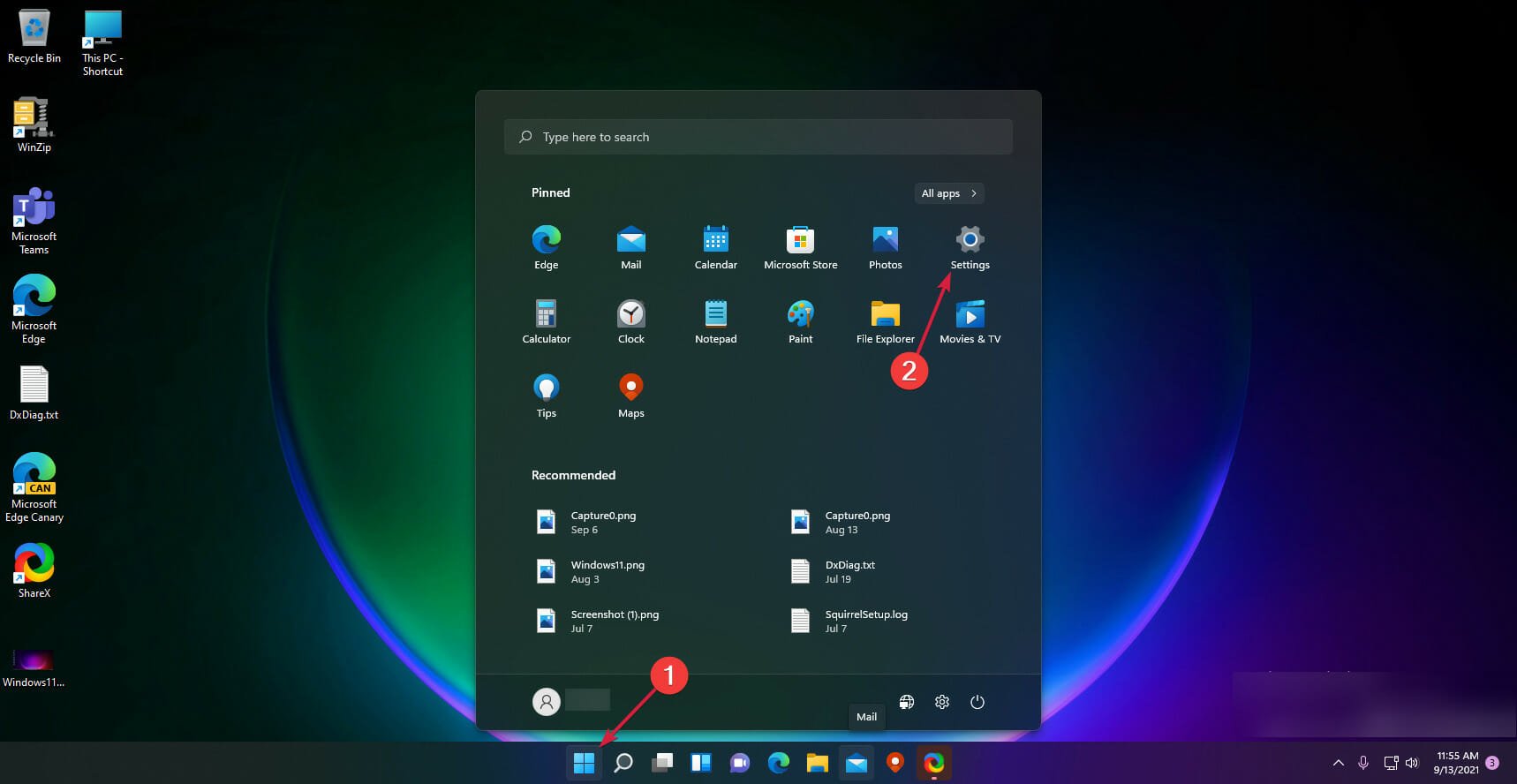
-
Перейдите в Система, затем выберите Хранилище.
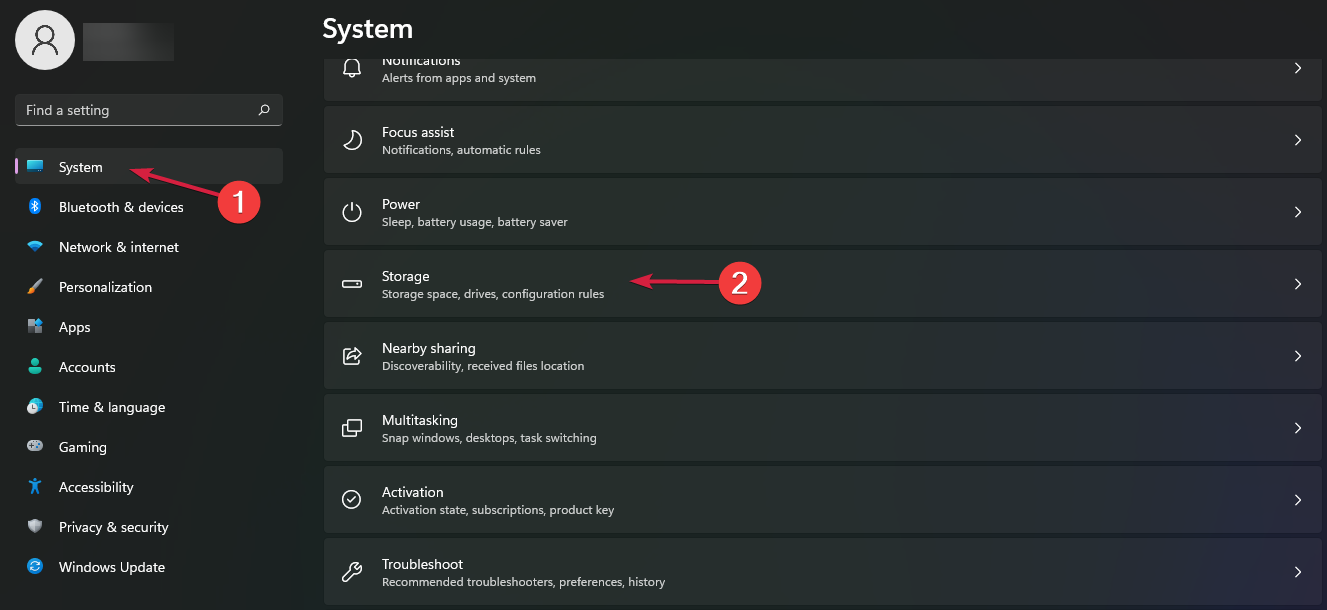
-
Нажмите на Временные файлы.
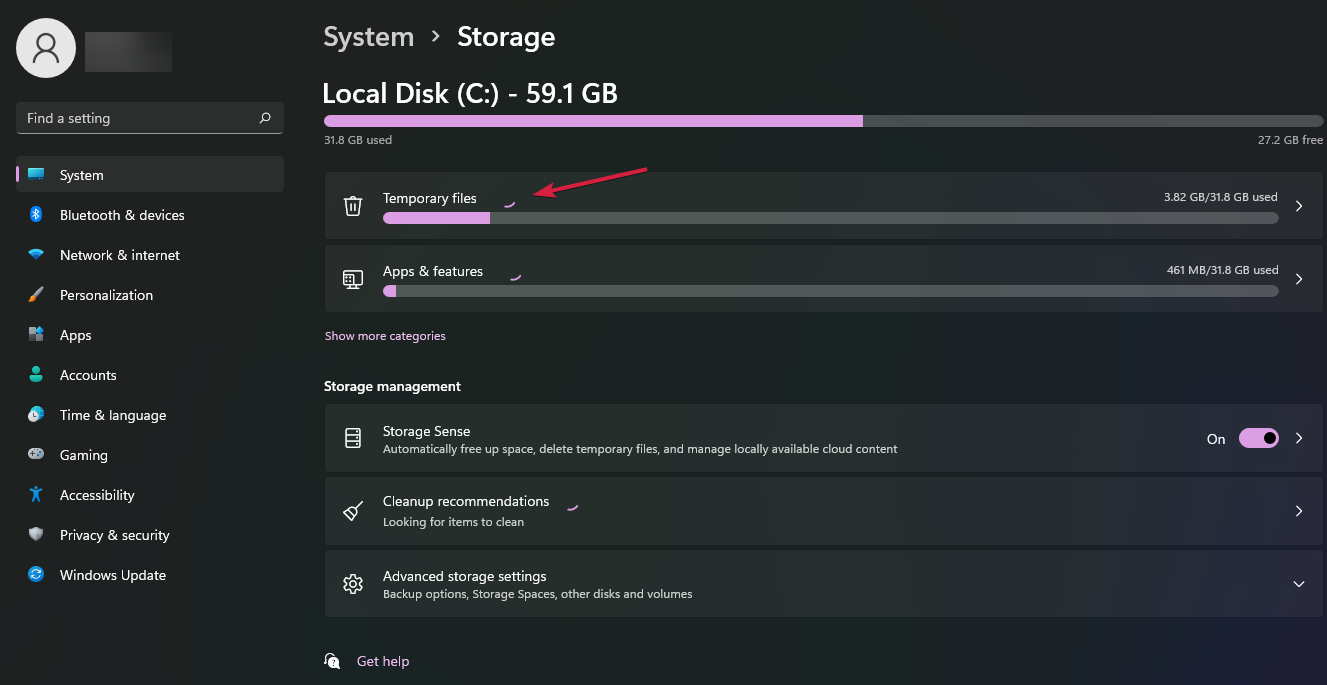
-
Выберите все файлы, которые вы не хотите, затем выберите Удалить файлы.
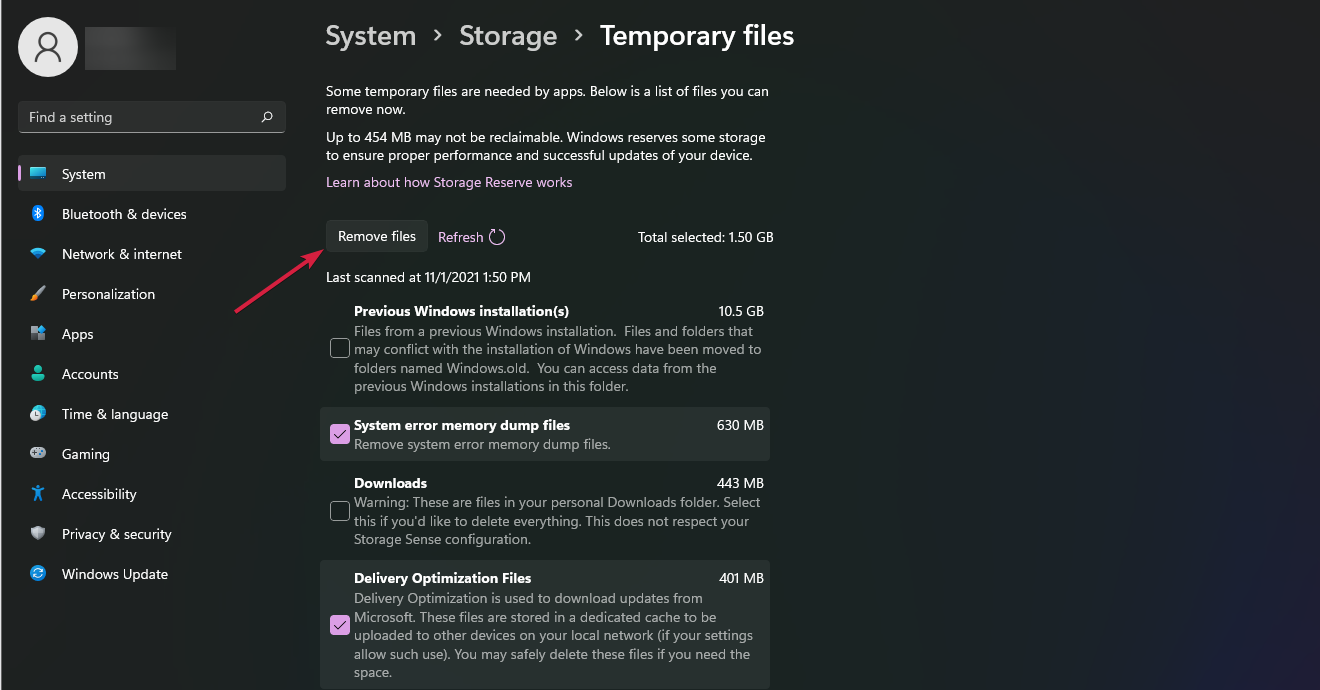
Если вы хотите ускорить Windows 11, удаление временных файлов эффективно. Это включает историю интернет-серфинга, куки и кэш. Они занимают много места на вашем устройстве, поэтому их удаление освобождает достаточно места для уменьшения нагрузки на ПК.
8. Удалите ненужное программное обеспечение
-
Щелкните кнопку Пуск в Windows 11 и выберите Настройки.
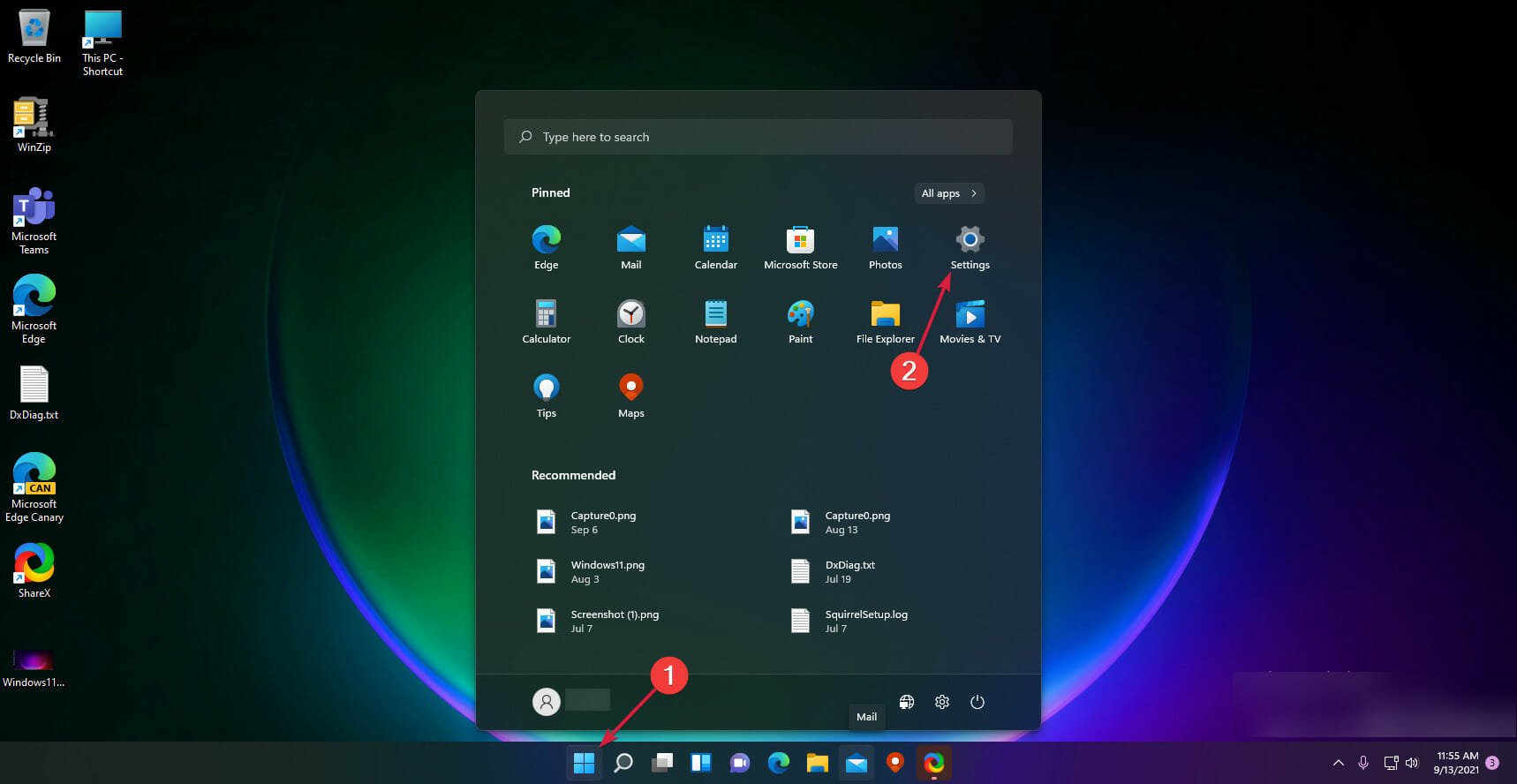
-
Выберите опцию Программы из левой панели, затем щелкните на Программы и компоненты.
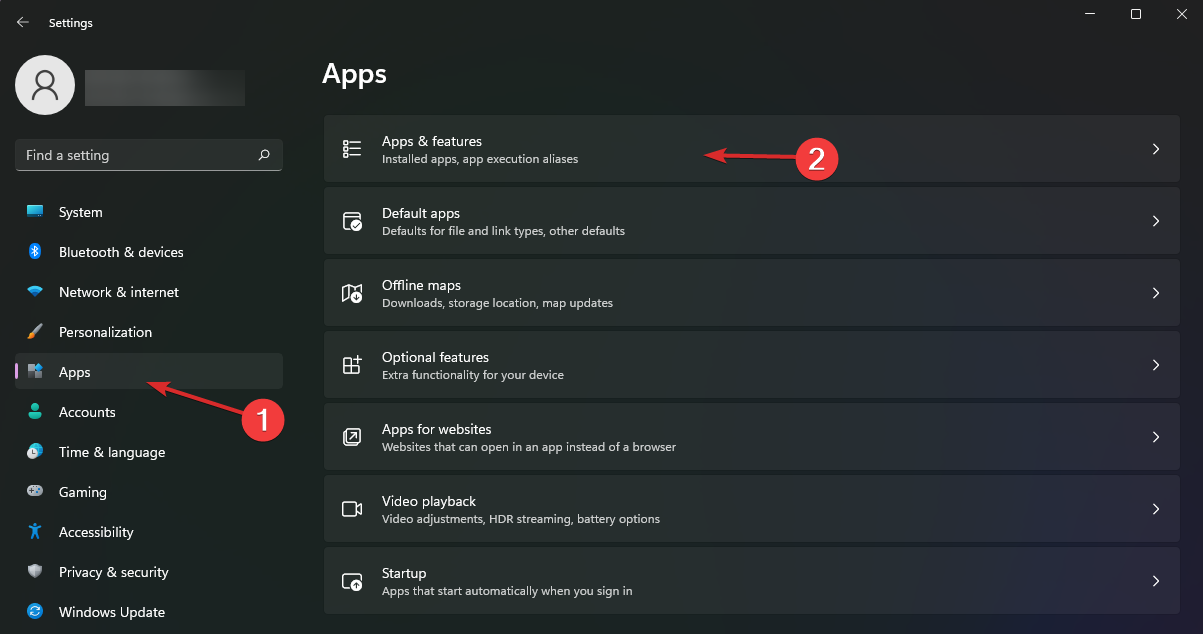
-
Щелкните на три вертикальные точки справа от приложения, от которого вы хотите избавиться, и выберите Удалить.
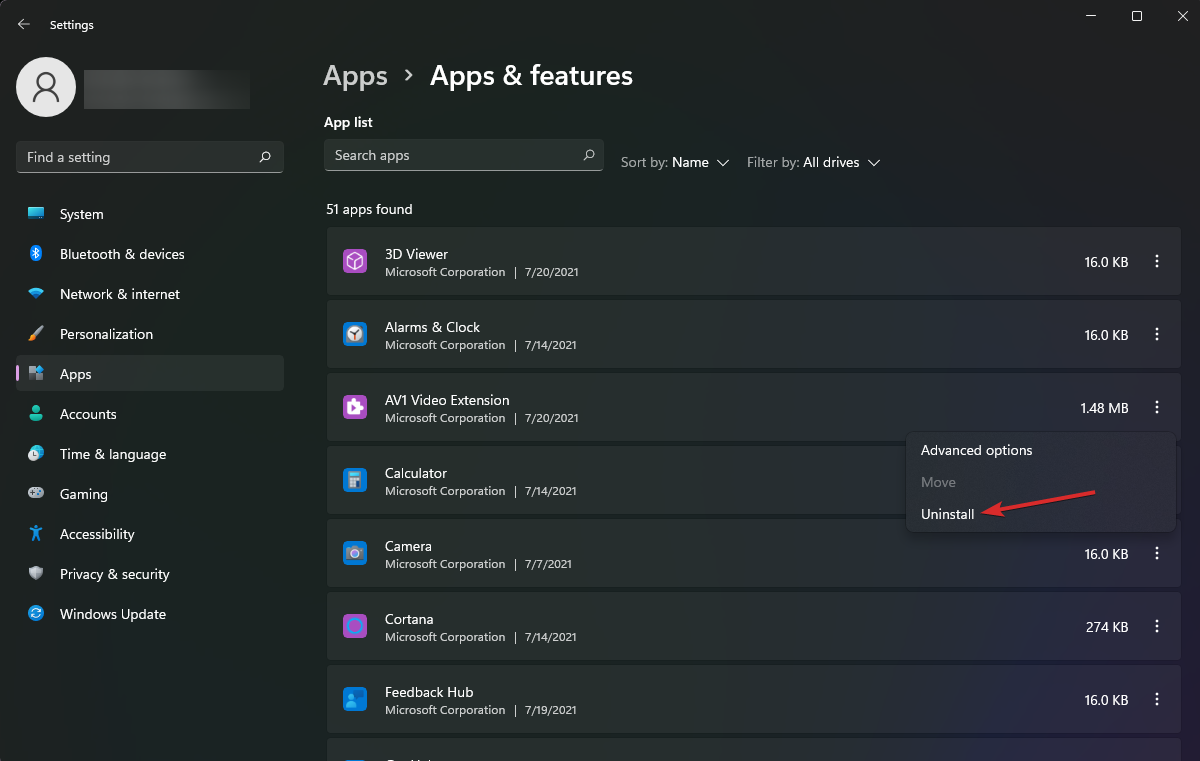
Ваша ОС и компьютер приходят с предустановленными некоторыми приложениями, которые называют Bloatware, и многие из которых большинство людей не будут использовать, а они забирают ресурсы системы. Вам следует удалить их, и мы можем помочь вам удалить весь bloatware в Windows 11.
9. Удалите bloatware с помощью специального инструмента
-
Щелкните правой кнопкой мыши на кнопке Пуск и выберите Терминал Windows (администратор) из списка.

-
Введите следующую команду и нажмите Enter, чтобы выполнить её:
iwr -useb https://git.io/debloat|iex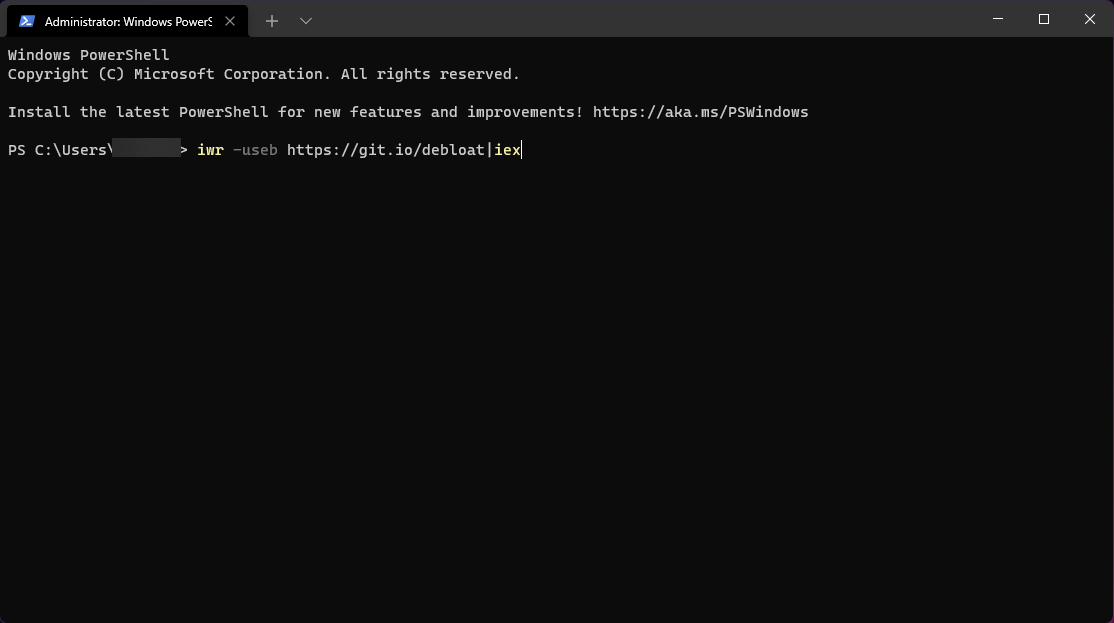
- Команда загрузит приложение Windows 10 Debloater, которое поможет вам избавиться от нескольких ненужных bloatware на вашем ПК. Не переживайте, мы протестировали это на Windows 11, и оно работает нормально.
-
Мы теперь рекомендуем отключить Cortana (если вы её не используете, конечно), удалить OneDrive (то же самое) и отключить телеметрию и задачи. Последний отключает сбор данных, отслеживание местоположения и другие такие службы, которые используют много вашей памяти.
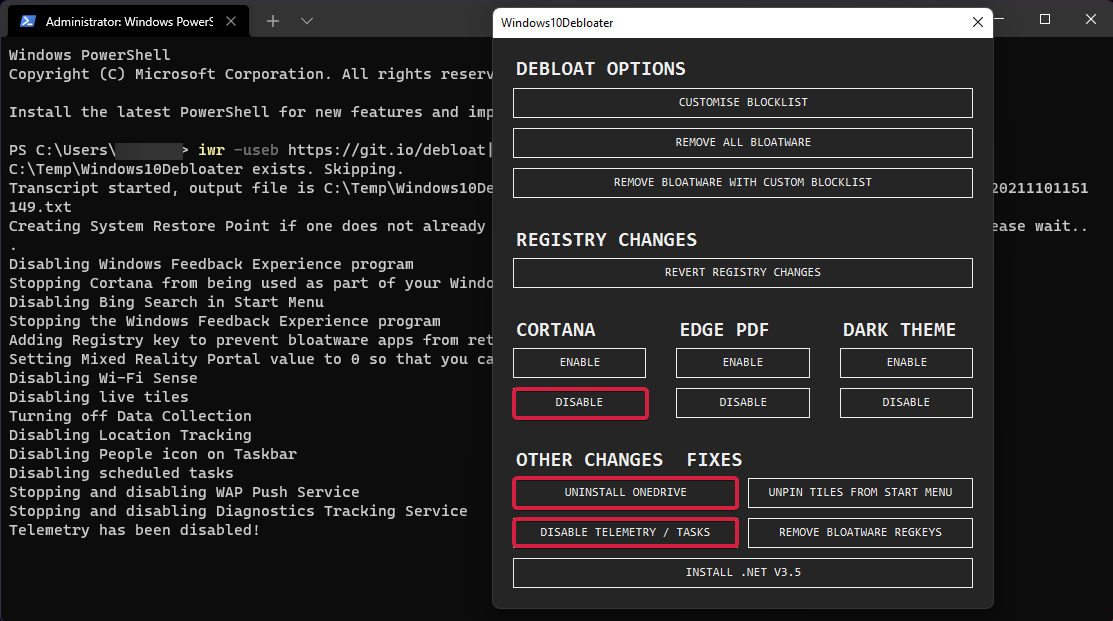
Этот небольшой инструмент не только избавит Windows 11 от bloatware, но и может сделать многое другое. Если вы не уверены в результате, лучше не трогать другие настройки.
10. Добавьте больше памяти в ваш ПК, чтобы ускорить его
Увеличение оперативной памяти или SSD может значительно ускорить ваши устройства. SSD загружает всё быстрее, а RAM может удерживать больше процессов одновременно. Если вы задавались вопросом, как ускорить Windows 11 для игр, это должно помочь.
Убедитесь, что, когда вы вставляете модуль RAM, кнопки на сокете совпадают с петлями модуля RAM. Они должны защелкнуться на месте.
 Тем не менее, если ваш компьютер начинает вести себя странно только после открытия множества вкладок, вам определённо стоит попробовать увеличить RAM. Бывают также случаи, когда компьютер не использует всю доступную оперативную память, поэтому вам стоит рассмотреть и эту опцию.
Тем не менее, если ваш компьютер начинает вести себя странно только после открытия множества вкладок, вам определённо стоит попробовать увеличить RAM. Бывают также случаи, когда компьютер не использует всю доступную оперативную память, поэтому вам стоит рассмотреть и эту опцию.
11. Отключите уведомления, чтобы сделать Windows 11 быстрее
-
Щелкните на кнопку Пуск, затем выберите Настройки из списка.
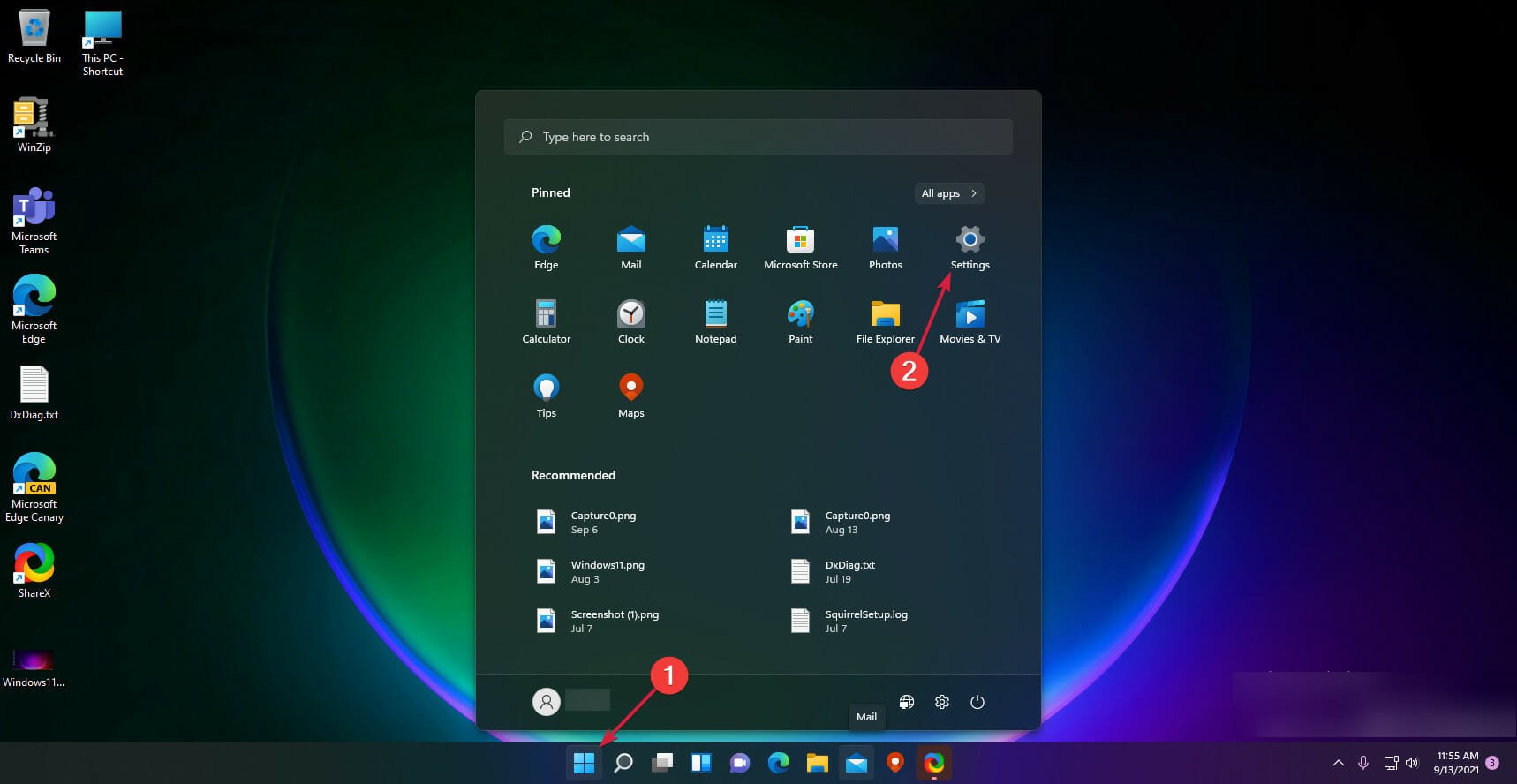
-
Затем нажмите на Уведомления.
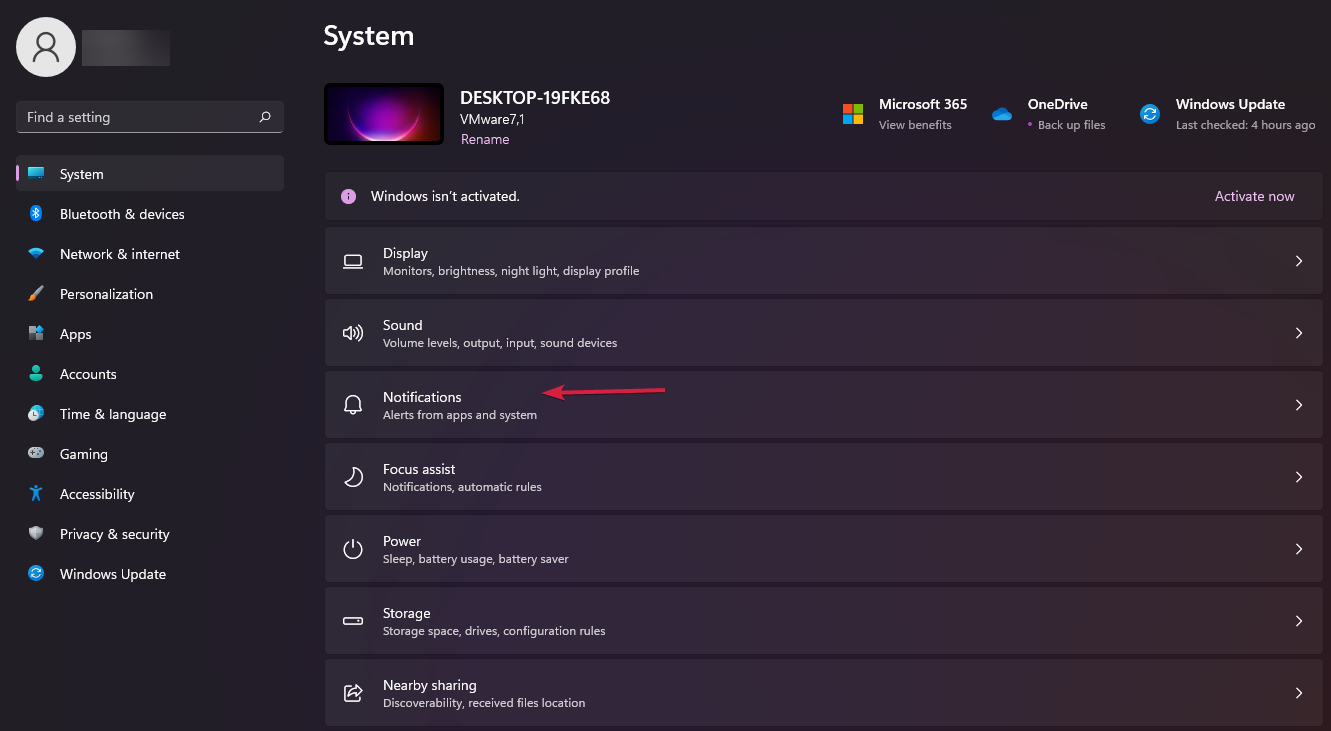
-
Теперь вы можете либо отключить все уведомления с общего переключателя выше, либо пройти по приложениям одно за другим и отключить уведомления для каждого из них.
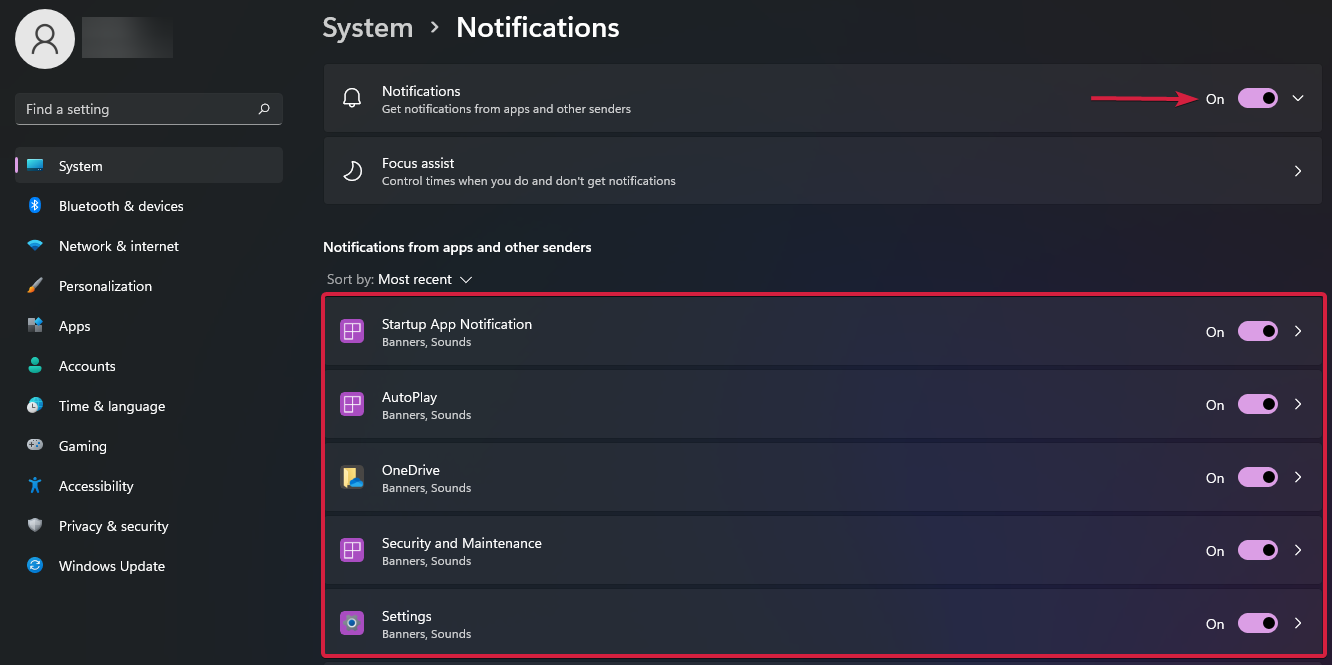
Отключение уведомлений в Windows 11 напрямую не ускорит ваш ПК, но это повлияет на вашу продуктивность, так как вы не будете отвлекаться во время работы.
Как поддерживать скорость моего ПК?
Теперь, когда вы знаете причины, по которым ваша система замедляется, и как сделать Windows 11 работать быстрее, рассмотрите некоторые из наших советов, чтобы сохранить её в таком состоянии в будущем:
- Не устанавливайте bloatware – Некоторые программы предлагают установить другие приложения, которые могут даже работать в фоновом режиме; не позволяйте их установку.
- Удаляйте временные файлы и кэш как можно чаще – Эти файлы могут замедлить вашу систему, так что не ждите, пока они забьют вашу систему; действуйте проактивно.
- Закрывайте ненужные программы – Память вашего ПК ограничена, и если слишком много процессов, ваша система будет работать медленно, независимо от чистоты. Вы также можете ограничить использование RAM для некоторых программ.
- Проверьте настройки вашего антивируса – Некоторые антивирусы используют много ресурсов во время полной проверки. Это понятно, но настройте его на выполнение этой проверки, когда вы не используете ПК, и, таким образом, вы не будете затрагиваться.
- Проверьте запущенные процессы – Иногда программное обеспечение может неожиданно начать потреблять слишком много ресурсов, даже вызывая перегрев CPU. Следите за ними в Диспетчере задач.
Как видите, мы разобрали те варианты, которые сделают Windows 11 быстрее, чем прежде, и максимизируют его производительность.
У вас всегда есть возможность использовать специализированные программы оптимизации. У нас есть отличная подборка программ для оптимизации Windows 10, которые также работают для Windows 11.
Теперь, когда вы оптимизировали свой ПК, вы можете использовать наложение производительности Windows 11, чтобы убедиться, что всё работает гладко.
Если у вас всё ещё есть жесткий диск, вы также можете использовать ReadyBoost в Windows 11, чтобы получить небольшое увеличение производительности, и у нас есть руководство, объясняющее, как это сделать.
Есть ли у вас ещё мысли или вопросы о том, как вы можете улучшить возможности операционной системы? Не забудьте изложить их в разделе комментариев ниже.













